Étapes pour exécuter macOS sur un PC Windows

Découvrez comment installer macOS sur un PC Windows grâce à un guide étape par étape qui vous montre exactement comment obtenir le système d
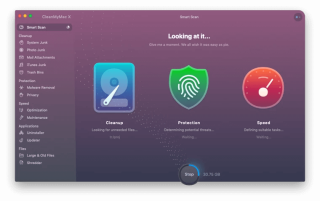
Avec une fonction intégrée de nettoyage des fichiers indésirables dans MacOS, les utilisateurs estiment qu'il n'est pas nécessaire d'obtenir un logiciel pour cela. Cependant, il n'est pas efficace et ne vous aide pas à récupérer des Go de données. Cela ne peut pas être négligé et vous avez donc besoin d'un logiciel de nettoyage intelligent pour Mac . Un de ces outils est CleanMyMac X qui désencombre votre Mac en supprimant les fichiers indésirables et en créant de l'espace. Cela peut également nettoyer facilement les fichiers obsolètes et supprimer les applications inutilisées.
MacPaw a vraiment gagné beaucoup d'adeptes avec la nouvelle version de CleanMyMac X. Il a apporté de nombreuses améliorations à son interface pour apporter plus de confort à ses utilisateurs. En un clic, vous pouvez maintenant voir rapidement combien d'espace est disponible sur chaque partition de disque. Parallèlement à cela, vous pouvez également afficher la quantité de RAM disponible, les performances du processeur, etc. Ce logiciel vous permet de personnaliser le menu de votre système.
Examen complet de CleanMyMac X
Il comporte différentes sections affectées au stockage de nettoyage - Photos, iTunes, système, pièces jointes et corbeille. Dans lequel vous pouvez trouver les fichiers respectifs et les revérifier avant de les supprimer de votre système.
Version : 4.4.4, sortie le 16 juillet 2019.
Compatibilité : macOS 10.10 et supérieur, 145 Mo.
Prix de départ – 34,95 $.
Vous pouvez choisir parmi un plan d'abonnement d'un an ou un achat unique durera toute une vie. Livré avec une garantie de remboursement. Obtenez différents plans pour votre système, si vous utilisez plusieurs systèmes, vous pouvez obtenir la meilleure affaire pour cela. Le plan est disponible sous forme de licence de 2 ou 5 Mac à des prix raisonnables, alors obtenez-le en tant que plan familial ou pour votre lieu de travail.
Caractéristiques:
Comment ça fonctionne:

Une fois que vous avez téléchargé CleanMyMac X sur votre système, vous cliquez sur Smart Scan .
Avantages et inconvénients :
| S.Non | Avantages | Les inconvénients |
|---|---|---|
| 1 | Utilisation sûre | Cher |
| 2 | Nettoie efficacement Mac | Ne trace pas toutes sortes de logiciels malveillants |
Notre point de vue-
Nous pensons qu'il s'agit d'un guichet unique pour toutes les solutions nécessaires pour improviser votre Mac à un prix avantageux. Vous pouvez profiter de fonctionnalités étonnantes qui sont si utiles que Mac fonctionne aussi bien qu'un nouveau système. Vous n'avez pas à vous soucier de vous rappeler d'effectuer un nettoyage car il le contrôle régulièrement. Nous le recommandons car il représente ce qu'il dit qu'il offre. Alors, sans plus tarder, achetez-le maintenant et rendez votre Mac sans encombrement.
Veuillez vous inscrire à notre newsletter pour des mises à jour techniques régulières. Suivez-nous sur les réseaux sociaux et partagez des articles avec vos amis sur Facebook, Twitter, LinkedIn. Regardez des vidéos sur notre chaîne YouTube.
Découvrez comment installer macOS sur un PC Windows grâce à un guide étape par étape qui vous montre exactement comment obtenir le système d
Windows 11 contre MacOS – Découvrez quelques-unes des différences clés entre ces systèmes d’exploitation pour vous aider à choisir votre appareil.
Découvrez comment afficher le code source d
La conversion de fichiers PDF en JPG n
Qu
Étapes pour désinstaller Adobe Creative Cloud de Mac sans laisser de restes et sans encombrer l
Comment utiliser lapplication Apple iMessage pour envoyer et recevoir des messages sur votre PC Windows ou MacOS.
Vous voulez vous débarrasser des pop-ups sur Mac ? Lisez l’article et découvrez comment bloquer et autoriser les fenêtres contextuelles sur Mac. Ce guide rapide vous aidera à débloquer les pop-ups.
Découvrez comment installer TikTok sur iMac avec Bluestacks, un émulateur fiable, pour profiter de l
Découvrez des solutions efficaces pour résoudre l








